G-Sync là gì? G-Sync yêu cầu hệ thống như thế nào?
Khi mua màn hình chơi game, chắc chắn bạn sẽ bắt gặp một vài màn hình quảng cáo công nghệ G-Sync của Nvidia. Ngoài việc tăng giá mạnh, những màn hình này thường đi kèm với các tính năng tập trung vào chơi game như thời gian phản hồi nhanh và tốc độ làm mới cao. Để giúp bạn biết tiền của mình sẽ đi đâu, chúng tôi đã tập hợp một hướng dẫn để trả lời câu hỏi: G-Sync là gì?
Tóm lại, G-Sync là công nghệ làm mới thích ứng dựa trên phần cứng giúp ngăn hiện tượng xé hình và giật hình. Với màn hình G-Sync, bạn sẽ nhận thấy chuyển động mượt mà hơn khi chơi game, ngay cả ở tốc độ làm mới cao.
G-Sync là gì?

G-Sync là công nghệ đồng bộ hóa màn hình dựa trên phần cứng của Nvidia. G-Sync chủ yếu giải quyết vấn đề rách màn hình, đồng bộ hóa tốc độ làm mới của màn hình với các khung hình mà GPU của bạn tạo ra mỗi giây.
GPU của bạn hiển thị một số khung hình mỗi giây và kết hợp lại với nhau, những khung hình đó mang lại cảm giác chuyển động mượt mà. Tương tự, màn hình của bạn làm mới một số lần nhất định mỗi giây, xóa hình ảnh trước đó cho các khung hình mới mà GPU của bạn đang hiển thị. Để giữ cho mọi thứ diễn ra suôn sẻ, GPU của bạn lưu trữ các khung hình sắp tới trong bộ đệm. Vấn đề là bộ đệm và tốc độ làm mới màn hình của bạn có thể không đồng bộ, gây ra một dòng khó chịu gồm hai khung hình được ghép với nhau.
V-Sync nổi lên như một giải pháp. Tính năng dựa trên phần mềm này về cơ bản buộc GPU của bạn giữ các khung hình trong bộ đệm của nó cho đến khi màn hình của bạn sẵn sàng làm mới. Điều đó giải quyết vấn đề rách màn hình, nhưng nó lại dẫn đến một vấn đề khác: Độ trễ đầu vào. V-Sync buộc GPU của bạn giữ các khung hình mà nó đã kết xuất, điều này gây ra độ trễ nhỏ giữa những gì đang diễn ra trong trò chơi và những gì bạn nhìn thấy trên màn hình.
Giải pháp thay thế đầu tiên của Nvidia cho V-Sync là Adaptive VSync. Giống như công nghệ cũ hơn, giải pháp dựa trên trình điều khiển của Nvidia đã khóa tốc độ khung hình với tốc độ làm mới của màn hình để tránh hiện tượng rách màn hình. Tuy nhiên, khi GPU gặp khó khăn, Adaptive VSync đã mở khóa tốc độ khung hình cho đến khi hiệu suất của GPU được cải thiện. Sau khi ổn định, Adaptive VSync sẽ khóa tốc độ khung hình cho đến khi hiệu suất của GPU lại giảm xuống.
Nvidia đã giới thiệu một giải pháp dựa trên phần cứng vào năm 2013 có tên là G-Sync. Nó dựa trên công nghệ Đồng bộ hóa thích ứng của VESA, cho phép tốc độ làm mới thay đổi ở phía màn hình. Thay vì buộc GPU của bạn giữ khung hình, G-Sync buộc màn hình của bạn điều chỉnh tốc độ làm mới tùy thuộc vào khung hình mà GPU của bạn đang hiển thị. Điều đó liên quan đến độ trễ đầu vào và rách màn hình.
Tuy nhiên, Nvidia sử dụng một bo mạch độc quyền thay thế bo mạch chia tỷ lệ điển hình, điều khiển mọi thứ bên trong màn hình như giải mã đầu vào hình ảnh, điều khiển đèn nền, v.v. Một bo mạch G-Sync chứa 768 MB bộ nhớ DDR3 để lưu trữ khung hình trước đó để có thể so sánh nó với khung hình tiếp theo. Nó làm điều này để giảm độ trễ đầu vào.
Ở đầu PC, trình điều khiển của Nvidia có thể kiểm soát hoàn toàn bo mạch độc quyền của màn hình. Nó thao tác khoảng trống dọc, hoặc VBI, đại diện cho khoảng thời gian giữa thời điểm màn hình hoàn thành việc vẽ khung hình hiện tại và bắt đầu khung hình tiếp theo.
Khi G-Sync hoạt động, màn hình sẽ trở thành nô lệ cho PC của bạn. Khi GPU xoay khung hình được hiển thị vào bộ đệm chính, màn hình sẽ xóa hình ảnh cũ và sẵn sàng nhận khung hình tiếp theo. Khi tốc độ khung hình tăng lên và chậm lại, màn hình sẽ hiển thị từng khung hình tương ứng theo hướng dẫn của PC của bạn. Do bo mạch G-Sync hỗ trợ tốc độ làm mới thay đổi nên hình ảnh thường được vẽ lại ở các khoảng thời gian khác nhau.
Yêu cầu hệ thống G-Sync

Trong nhiều năm, luôn có một cảnh báo lớn với màn hình G-Sync: Bạn cần có card đồ họa Nvidia. Mặc dù bạn vẫn cần GPU Nvidia để tận dụng tối đa G-Sync như RTX 3080 gần đây các màn hình G-Sync mới hơn hỗ trợ tốc độ làm mới thay đổi HDMI dưới biểu ngữ “Tương thích với G-Sync” (thêm về điều đó trong phần tiếp theo ). Điều đó có nghĩa là bạn có thể sử dụng tốc độ làm mới thay đổi với thẻ AMD, mặc dù không phải mô-đun G-Sync đầy đủ của Nvidia. Bên ngoài màn hình có biểu ngữ G-Sync, đây là những gì bạn cần:
Máy tính để bàn
- GPU – GeForce GTX 650 Ti BOOST hoặc mới hơn
- Trình điều khiển – R340.52 trở lên
Máy tính xách tay được kết nối với màn hình G-Sync
- GPU – GPU GeForce GTX 980M, GTX 970M hoặc GTX 965M trở lên
- Trình điều khiển – R340.52 trở lên
Máy tính xách tay có màn hình G-Sync tích hợp
- GPU – GeForce GTX 980M, GTX 970M hoặc GTX 965M trở lên
- Trình điều khiển – R352.06 trở lên
G-Sync so với G-Sync tương thích so với G-Sync Ultimate
Vì G-Sync là một giải pháp phần cứng nên các màn hình được chứng nhận phải bao gồm bo mạch độc quyền của Nvidia. May mắn thay, hầu hết các nhà sản xuất màn hình lớn như Asus, Philips, BenQ, AOC, Samsung và LG đều cung cấp màn hình G-Sync.
Nvidia hiện liệt kê ba loại màn hình: G-Sync Ultimate, G-Sync và G-Sync Tương thích. Đây là một sự cố của mỗi:
Tương thích với G-Sync
- 24 đến 88 inch
- Xác thực không có hiện vật
G-Sync
- 24 đến 38 inch
- Xác thực không có hiện vật
- Chứng nhận +300 bài kiểm tra
G-Sync Ultimate
- 27 đến 65 inch
- Xác thực không có hiện vật
- Chứng nhận +300 bài kiểm tra
- HDR chất lượng tốt nhất
- Độ sáng 1000 nit
Đối với màn hình G-Sync Ultimate, bạn sẽ cần GPU GeForce mạnh để xử lý hình ảnh HDR ở 4K. Chúng chắc chắn không rẻ, nhưng chúng mang lại trải nghiệm tốt nhất.
Đối với Tương thích với G-Sync, đây là một danh mục mới hơn. Những màn hình này không bao gồm bảng G-Sync độc quyền của Nvidia, nhưng chúng hỗ trợ tốc độ làm mới thay đổi. Các bảng này thường nằm trong ô FreeSync của AMD, đây là công nghệ cạnh tranh cho các GPU mang nhãn hiệu Radeon không dựa trên bảng chia tỷ lệ độc quyền. Nvidia kiểm tra các màn hình này để đảm bảo “không có hiện vật giả” khi kết nối với GPU mang nhãn hiệu GeForce. Hãy coi những màn hình này là lựa chọn thay thế hợp lý cho màn hình G-Sync và G-Sync Ultimate.
Nhìn chung, độ phân giải dao động từ Full HD đến 4K trong khi tốc độ làm mới nằm trong khoảng từ tối đa 60Hz đến tối đa 240Hz. Nvidia cung cấp đầy đủ danh sách tương thíchmàn hìnhtrên trang web của mình. Giá dao động từ khoảng 100 đô la đến hơn 1.000 đô la, như màn hình 27 inch ROG Swift PG279Q của Asus được bán với giá 698 đô la.
TV G-Sync
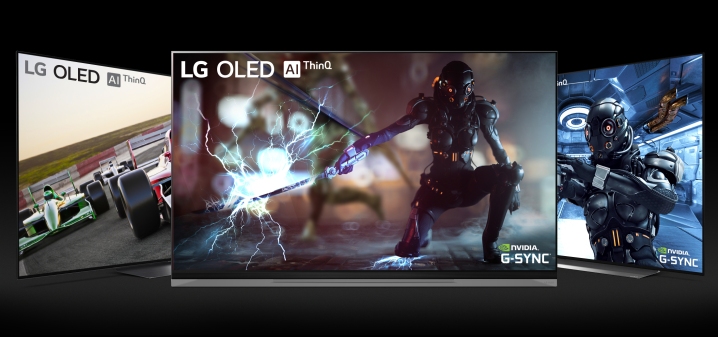
Kể từ khi G-Sync ra mắt vào năm 2013, nó luôn được dành riêng chomàn hình. Tuy nhiên, Nvidia đang mở rộng. Năm ngoái, Nvidia đã hợp tác với LG để chứng nhận các TV LG OLED gần đây là Tương thích với G-Sync. Bạn sẽ cần một số trình điều khiển và chương trình cơ sở để bắt đầu, Nvidia đã phác thảo trên trang web của mình. Dưới đây là các TV hiện có hỗ trợ G-Sync:
- LG BX 2020 (50-, 65- và 77 inch)
- LG CX 2020 (50-, 65- và 77 inch)
- LG GX 2020 (50-, 65- và 77 inch)
- LG B9 2019 (50 và 65 inch)
- LG C9 2019 (50-, 65- và 77 inch)
- LG E9 2019 (50 và 65 inch)
FreeSync: giải pháp thay thế G-Sync

Như chúng tôi đã chỉ ra trước đó, FreeSync của AMD bắt nguồn từ công nghệ Adaptive-Sync của VESA. Một trong những điểm khác biệt chính là nó không sử dụng phần cứng độc quyền. Thay vào đó, các màn hình được chứng nhận FreeSync sử dụng bảng chia tỷ lệ có sẵn, giúp giảm chi phí. Phần cứng AMD duy nhất bạn cần cho FreeSync là GPU mang nhãn hiệu Radeon. AMD đã giới thiệu hỗ trợ AdaptiveSync vào năm 2015.
FreeSync có nhiều quyền tự do hơn trong các tùy chọn màn hình được hỗ trợ và bạn không cần thêm phần cứng. Vì vậy, FreeSync là giải pháp thay thế thân thiện với ngân sách cho phần cứng tương thích với G-Synch. Asus 'MG279Q thấp hơn khoảng 100 đô la so với màn hình ROG Swift đã nói ở trên.
Cho dù bạn chọn công nghệ nào, mỗi công nghệ đều có lợi thế. Ngoài ra còn có rất nhiều card đồ họa vàmàn hìnhđể nâng cao trải nghiệm chơi trò chơi của bạn. FreeSync bao gồm các trục trặc đồ họa do sự cố đồng bộ hóa GPU và màn hình gây ra.
Một số nhược điểm
Một nhược điểm là giá cả. Cho dù bạn đang xem máy tính xách tay hay máy tính để bàn, G-Sync yêu cầu cả màn hình có khả năng và card đồ họa. Mặc dù có nhiều cạc đồ họa tương thích với G-Sync, mang đến cho bạn nhiều tùy chọn ngân sách, G-Sync màn hình hầu như luôn đắt hơn so với các đối tác AMD Freesync của họ. Tương thích máy tính xách tay có thể còn đắt hơn.
Ngoài ra, người dùng chỉ ra sự thiếu tương thích với công nghệ Optimus của Nvidia. Optimus, được thực hiện trong nhiều máy tính xách tay, điều chỉnh hiệu suất đồ họa một cách nhanh chóng để cung cấp năng lượng cần thiết cho các chương trình sử dụng nhiều đồ họa và tối ưu hóa thời lượng pin. Vì công nghệ này dựa trên hệ thống đồ họa tích hợp nên các khung hình sẽ di chuyển đến màn hình theo một khoảng thời gian nhất định, chứ không phải khi chúng được tạo như đã thấy với G-Sync. Người ta có thể mua thiết bị hỗ trợ Optimus hoặc thiết bị hỗ trợ G-Sync, nhưng không có máy tính xách tay nào có thể thực hiện cả hai.
Xem nhiều nhất
Điện thoại bị nổi quảng cáo liên tục nên khắc phục thế nào
674,670 lượt xem3 cách sửa file PDF bạn không thể bỏ qua - Siêu dễ
461,076 lượt xemMẹo khắc phục điện thoại bị tắt nguồn mở không lên ngay tại nhà
241,603 lượt xemCách xoá đăng lại trên TikTok (và tại sao bạn nên làm như vậy)
217,002 lượt xemLý giải vì sao màn hình cảm ứng bị liệt một phần và cách khắc phục
196,855 lượt xem













Thảo luận
Chưa có thảo luận nào về Bài viết G-Sync là gì? G-Sync yêu cầu hệ thống như thế nào?